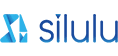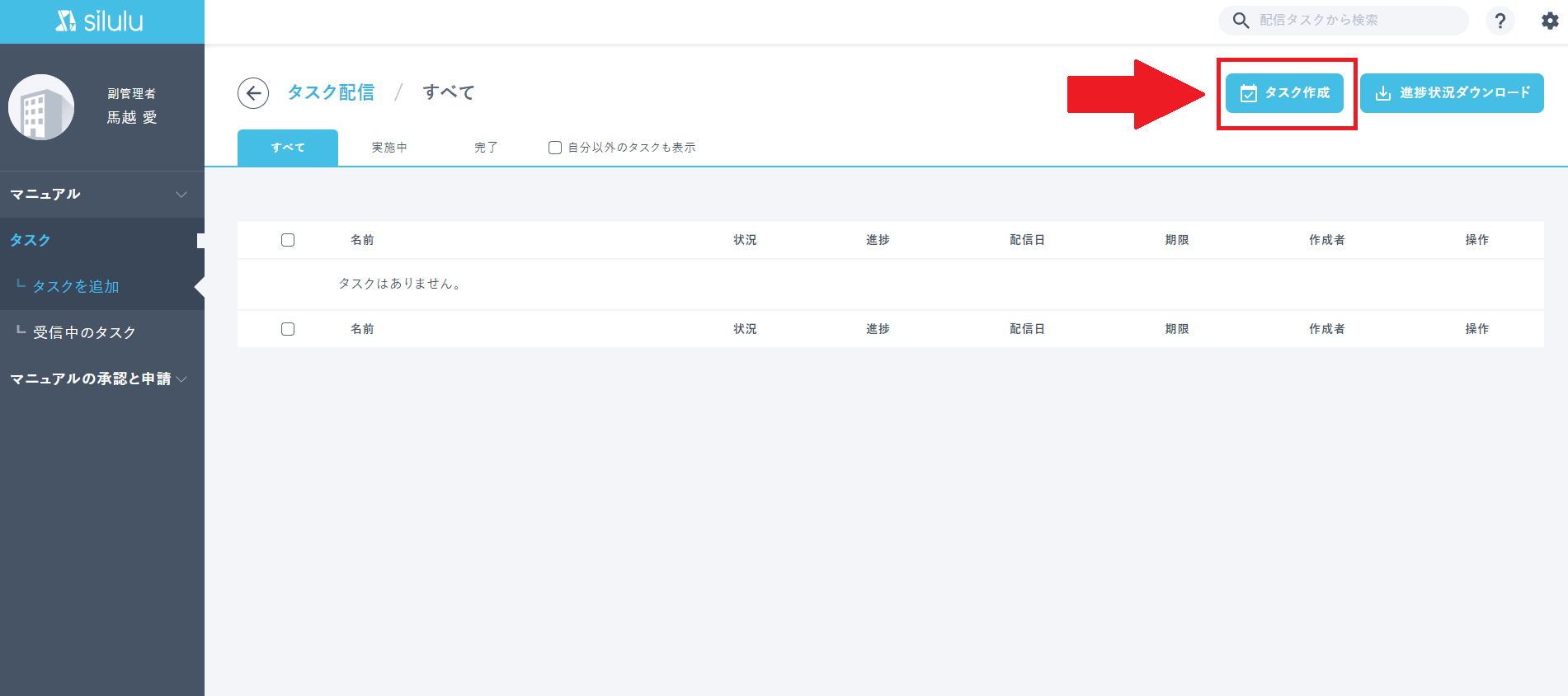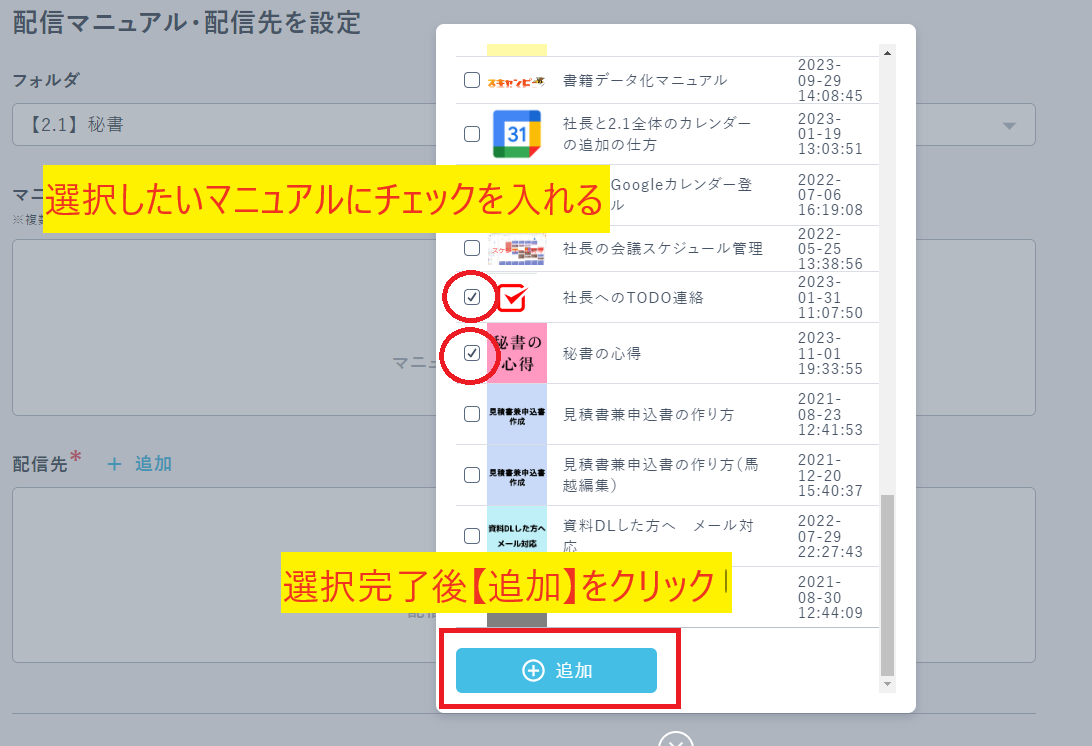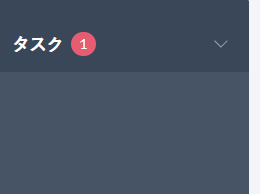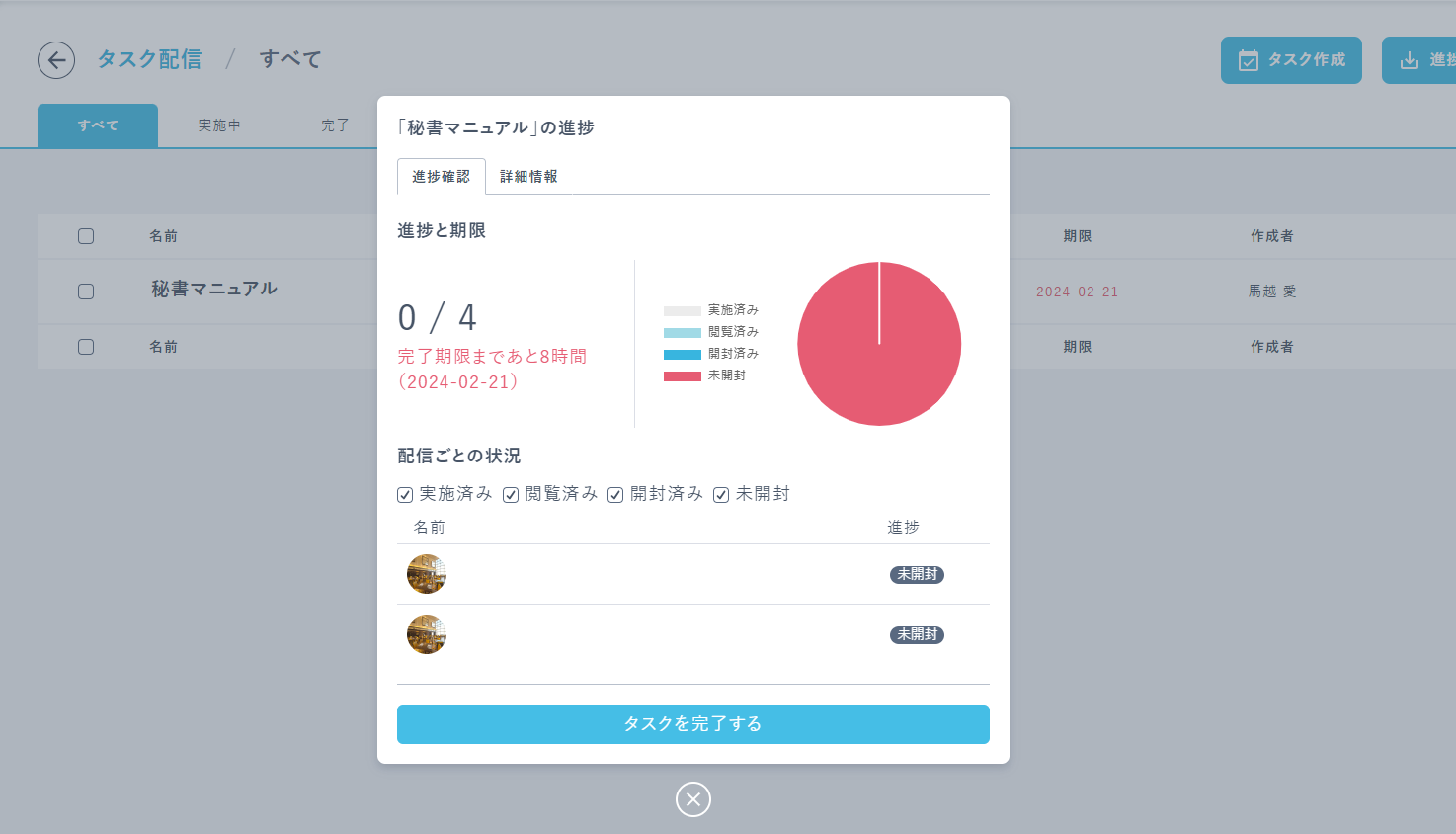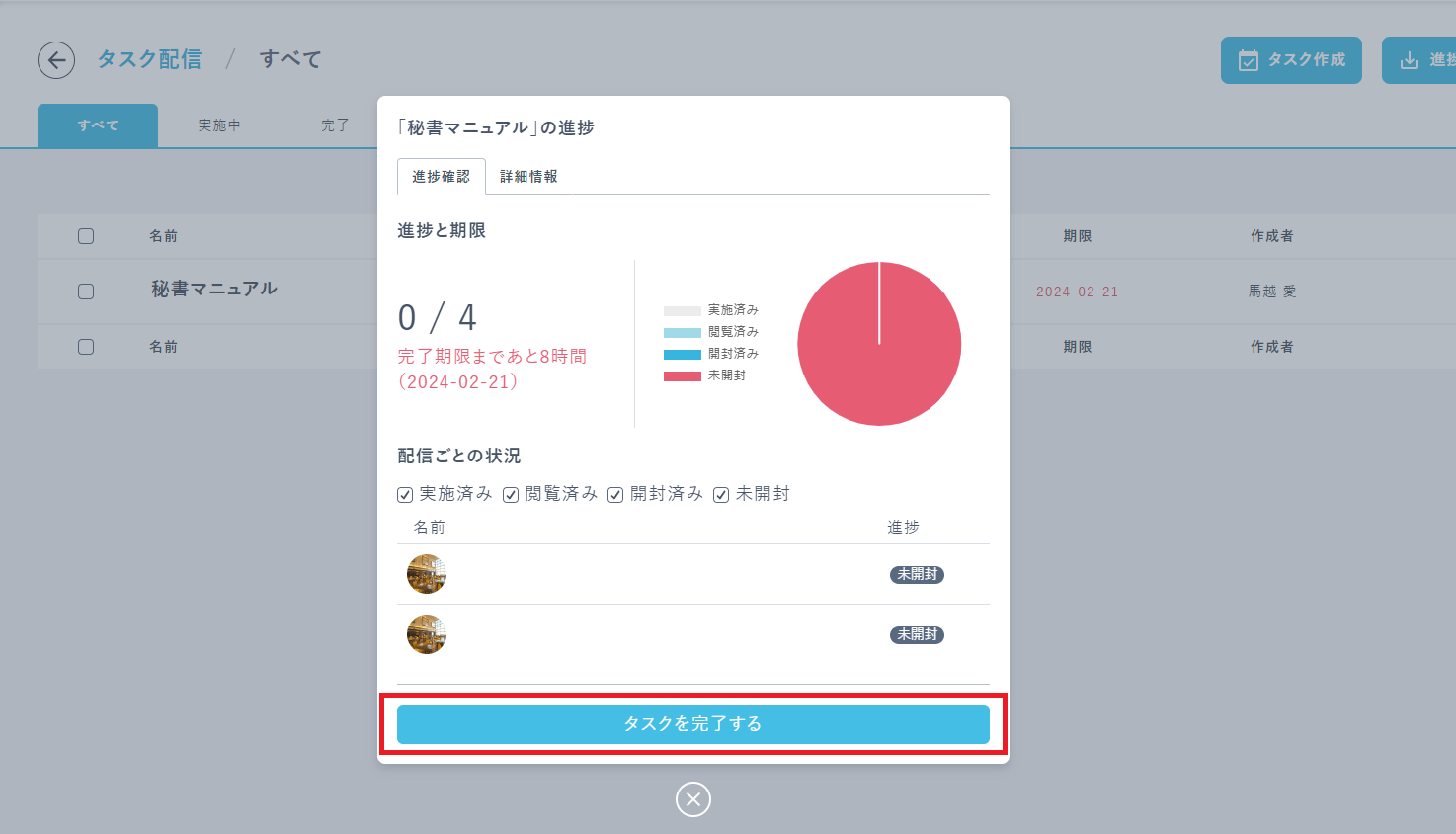-
STEP
画面左部の「タスク」をクリックする
コメント(0)
-
STEP
「タスクの追加」をクリックする
-
STEP
「タスク作成」をクリックする
-
STEP
必要事項を入力する
タスク作成画面上に
・任意のタスク名(配信した際メールにタスク名が記載される)
・説明(配信した際メールには記載されないが、配信者・受信者ともにsilulu上で確認が可能)
・期限(タスクを完了してほしい期限を入力する)
-
STEP
【1】-1配信マニュアルを選択する
-
STEP
【1】-2配信マニュアルを選択する
-
STEP
配信先を選択し、「配信」をクリックする
配信先を選択する(controlキーまたはshiftキーを使って複数選択可)
※ユーザーの「表示名」が設定されていないと、配信先に名前が表示されないので注意する
ユーザー情報変更は関連マニュアルへ
- 関連マニュアル ユーザー情報を変更したい
-
STEP
タスク配信完了
タスクの配信後は、配信先宛に下記メールが届く
----------------------------------------------------------------------------------
メール本文:▲▲さんがタスク「〇〇〇」を配信しました。
----------------------------------------------------------------------------------
また画像のように配信者・受信者ともにsiluluログイン時、タスクボタンに目印が表示される
-
STEP
タスクの進捗確認
-
STEP
タスクの完了